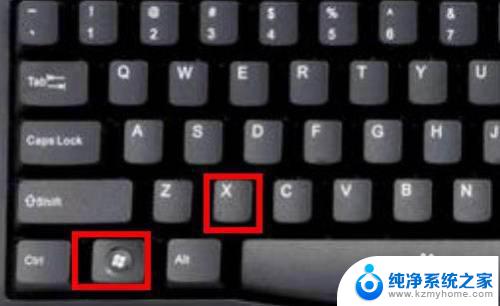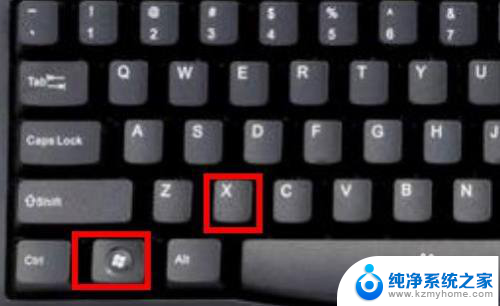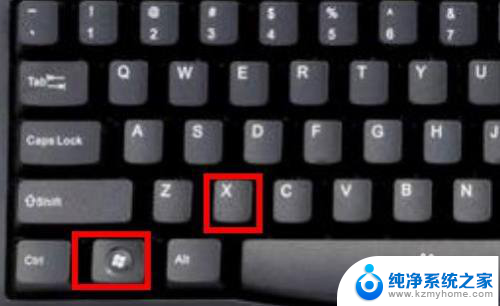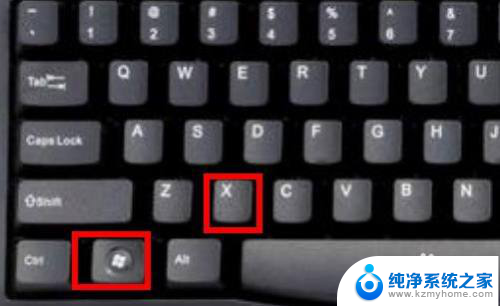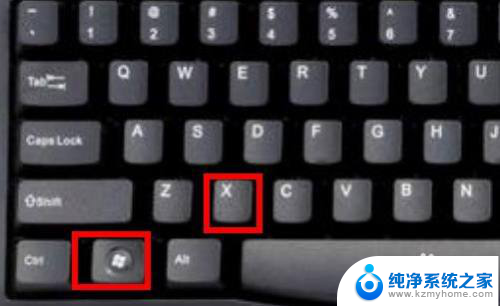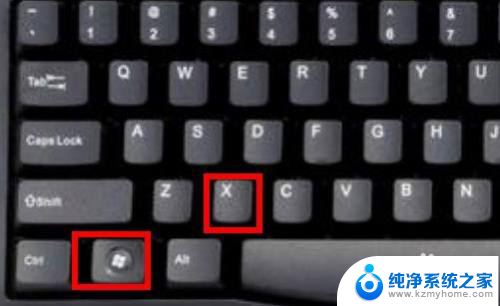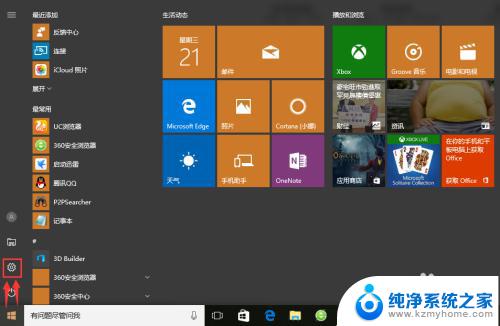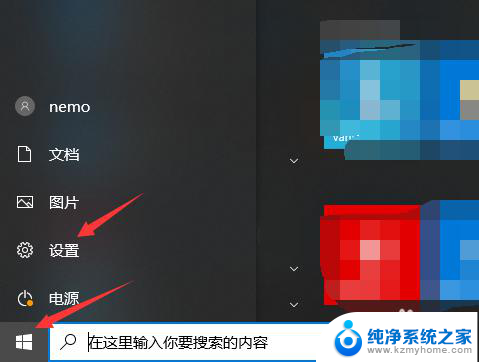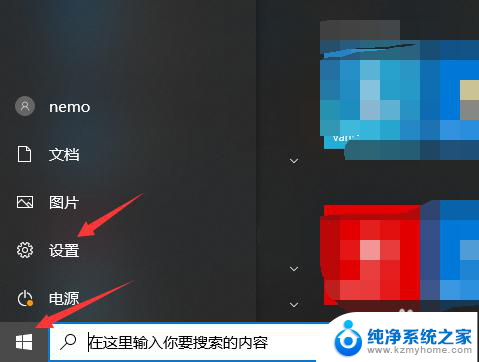输入法变繁体字了怎么回事 Win10电脑输入法突然变成繁体字怎么调整
更新时间:2024-04-30 09:54:16作者:xiaoliu
最近有很多Win10电脑用户反映他们的输入法突然变成了繁体字,让他们感到困惑和不知所措,这种情况可能是由于系统设置的误操作或者输入法本身的问题导致的。不过不用担心我们可以通过简单的调整来解决这个问题。接下来我将介绍一些解决方法,帮助大家快速恢复到简体字输入状态。
方法如下:
1.解决方法:
2.1、首先我们按着win+x按键。
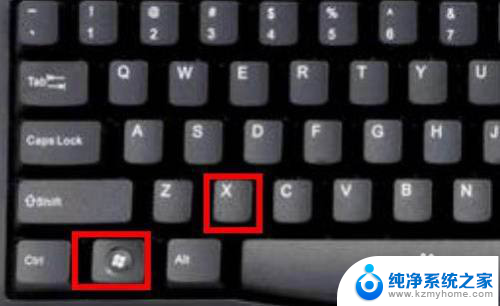
3.2、选择设置进去。
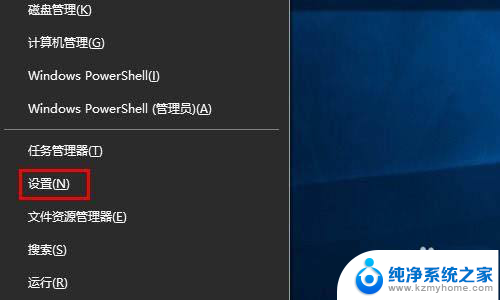
4.3、点击时间和语言。
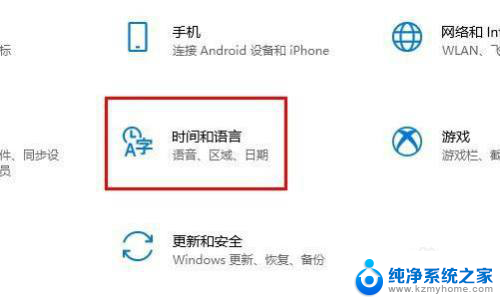
5.4、点击语言。
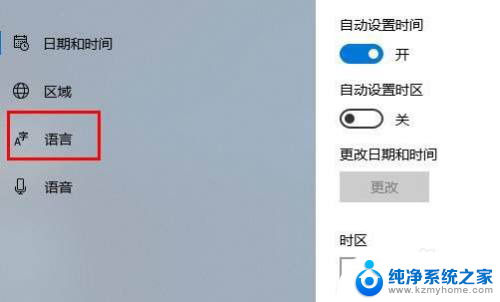
6.5、点击中文(中国人民共和国) 先点击一下会出来选项 在点击选项进去。
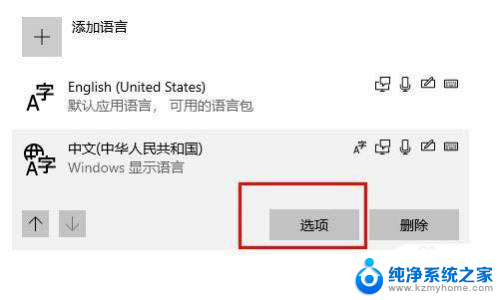
7.6、往下拉最底下找到 键盘下面你正在使用的输入法 点击他 选择选项进去。

8.7、点击常规。

9.8、在 选择字符集这里下面,选择简体中文。

10.以上就是win10切换繁体的技巧,希望大家喜欢。
以上就是输入法变繁体字了怎么回事的全部内容,有需要的用户可以按照以上步骤进行操作,希望对大家有所帮助。